电脑桌面日期备忘录 win10日历备忘录功能怎么用?
更新时间:2023-06-04 16:58:16作者:jiang
电脑桌面日期备忘录,作为现代人,我们经常需要面对各种繁忙的日程和任务,这时候一个方便的备忘录工具是非常必要的。在使用电脑时,win10自带的日历备忘录功能是一个非常好用且方便的选择。不仅可以帮助我们记录待办事项,还可以设置提醒时间。但对于一些新手用户来说可能不太熟悉如何使用这个功能。下面我们就来一起了解一下这个功能的使用方法。
win10日历备忘录功能怎么用?
操作方法:
1.点击桌面右下角的日历
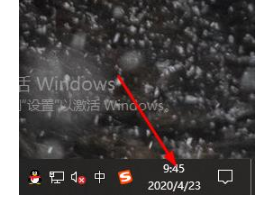
2.点击日历面板中的“+”号
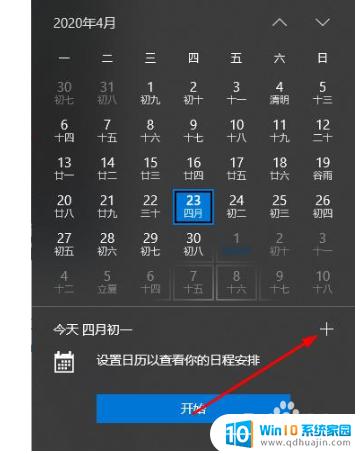
3.弹出备忘录“事件添加”界面
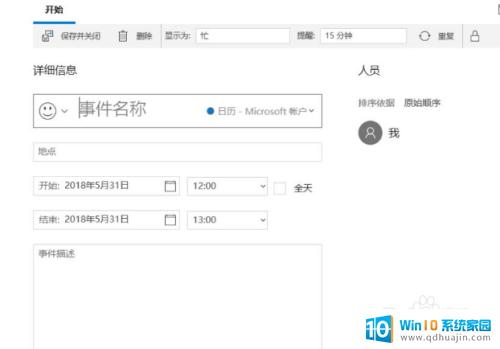
4.加入事件后点击“保存并关闭”
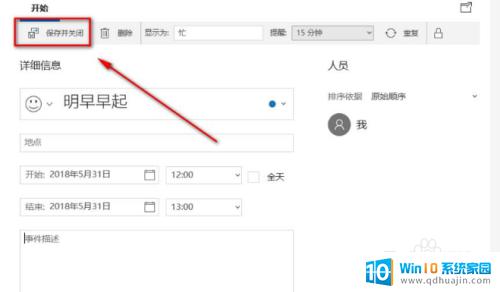
5.这样就能在日历中看到备忘事件
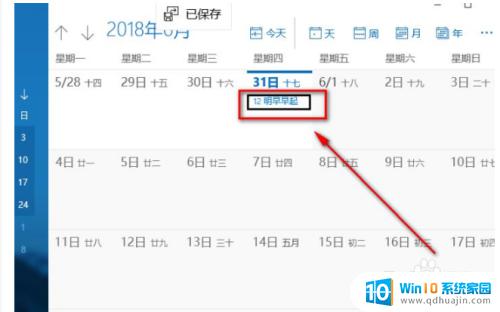
6.再次点击日历就能看到事件
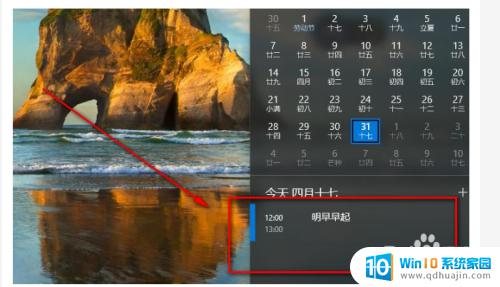
电脑桌面日期备忘录和win10日历备忘录功能都是非常实用的工具,能够帮助我们有效地管理时间和任务。在使用时,只需简单设置即可,非常方便。让我们充分利用这些便捷的工具,更好地规划自己的生活和工作。
电脑桌面日期备忘录 win10日历备忘录功能怎么用?相关教程
热门推荐
win10系统教程推荐
- 1 怎么把锁屏壁纸换成自己的照片 win10锁屏壁纸自定义设置步骤
- 2 win10wife连接不显示 笔记本电脑wifi信号不稳定
- 3 电脑怎么定时锁屏 win10自动锁屏在哪里设置
- 4 怎么把桌面文件夹存到d盘 Win10系统如何将桌面文件保存到D盘
- 5 电脑休屏怎么设置才能设置不休眠 win10怎么取消电脑休眠设置
- 6 怎么调出独立显卡 Win10独立显卡和集成显卡如何自动切换
- 7 win10如何关闭软件自启动 win10如何取消自启动程序
- 8 戴尔笔记本连蓝牙耳机怎么连 win10电脑蓝牙耳机连接教程
- 9 windows10关闭触摸板 win10系统如何关闭笔记本触摸板
- 10 如何查看笔记本电脑运行内存 Win10怎么样检查笔记本电脑内存的容量
win10系统推荐
- 1 萝卜家园ghost win10 64位家庭版镜像下载v2023.04
- 2 技术员联盟ghost win10 32位旗舰安装版下载v2023.04
- 3 深度技术ghost win10 64位官方免激活版下载v2023.04
- 4 番茄花园ghost win10 32位稳定安全版本下载v2023.04
- 5 戴尔笔记本ghost win10 64位原版精简版下载v2023.04
- 6 深度极速ghost win10 64位永久激活正式版下载v2023.04
- 7 惠普笔记本ghost win10 64位稳定家庭版下载v2023.04
- 8 电脑公司ghost win10 32位稳定原版下载v2023.04
- 9 番茄花园ghost win10 64位官方正式版下载v2023.04
- 10 风林火山ghost win10 64位免费专业版下载v2023.04